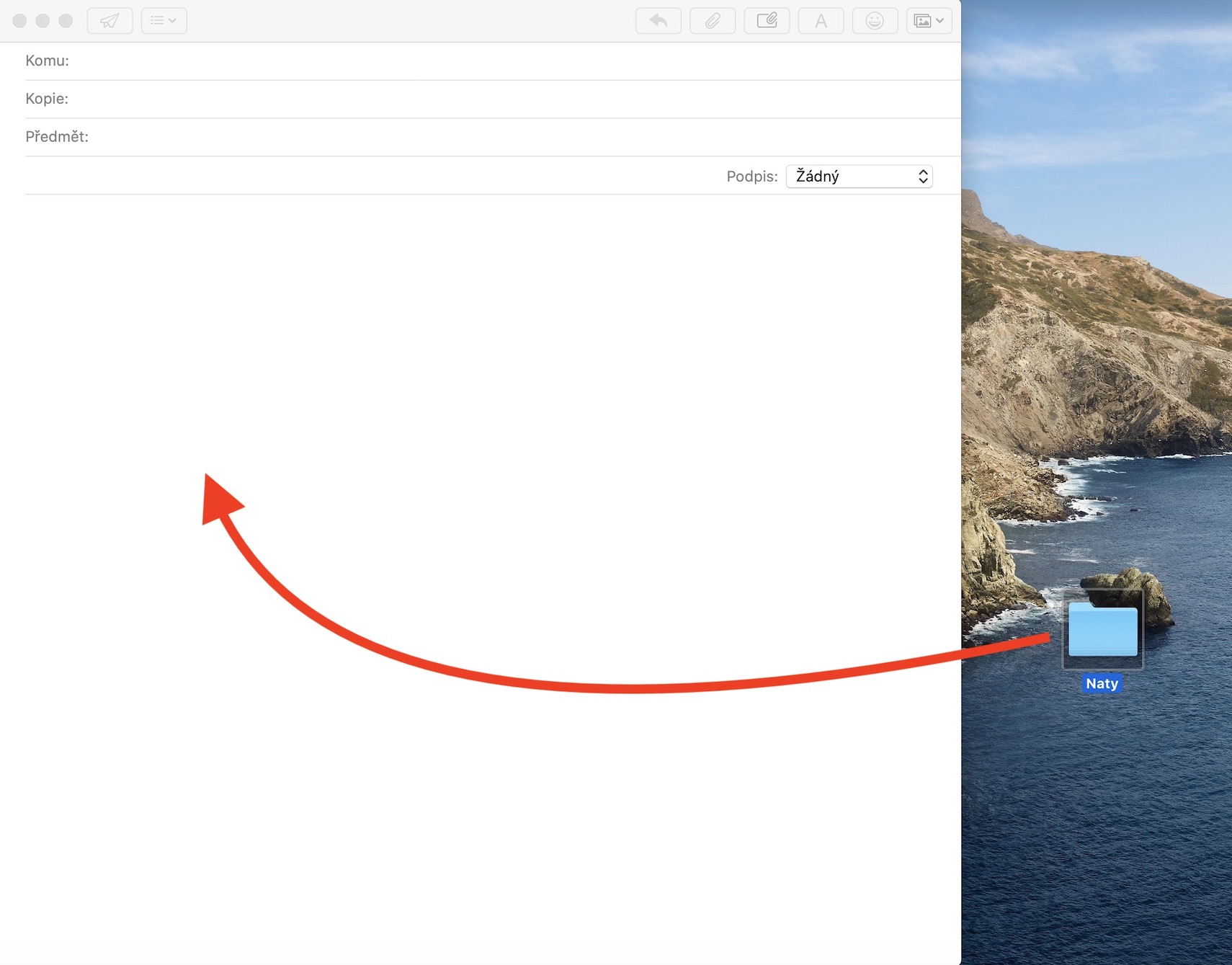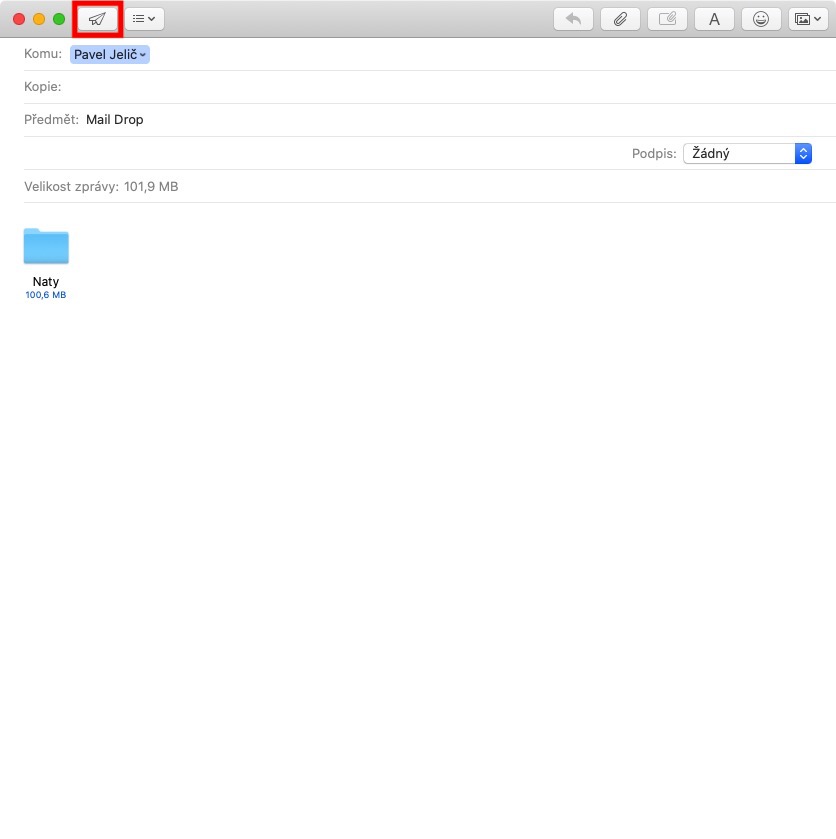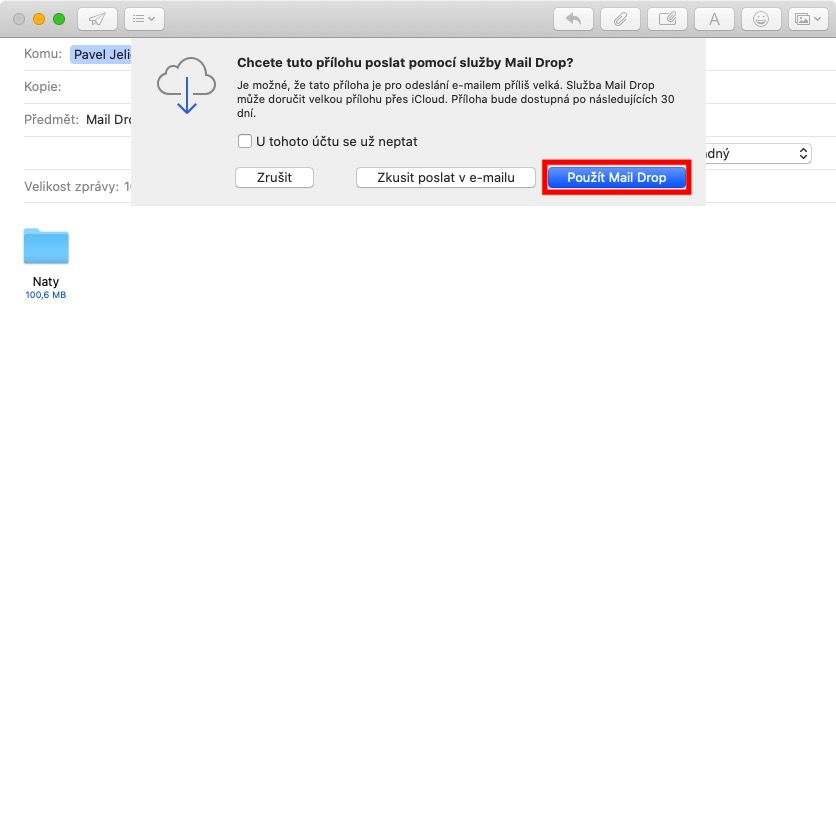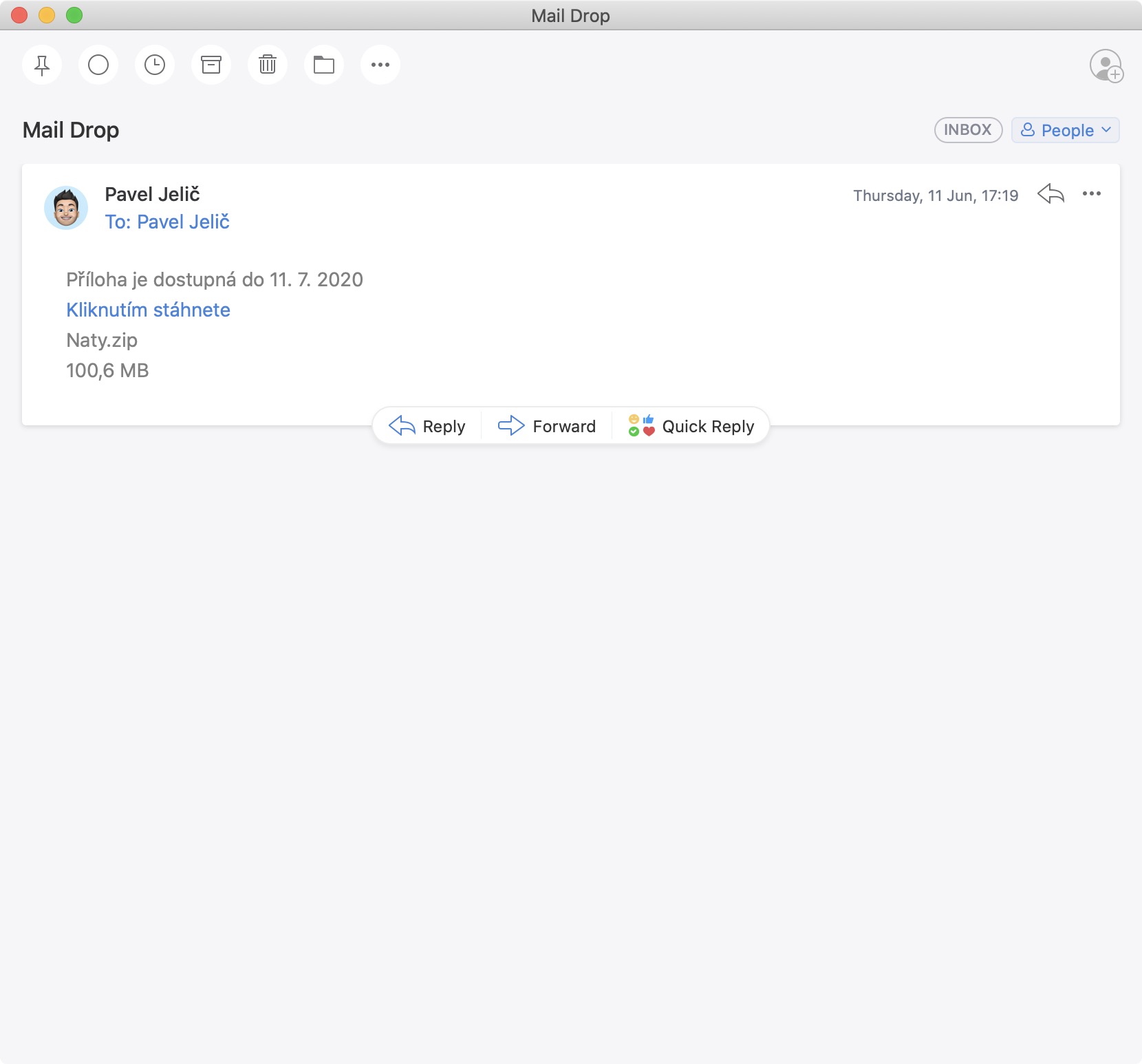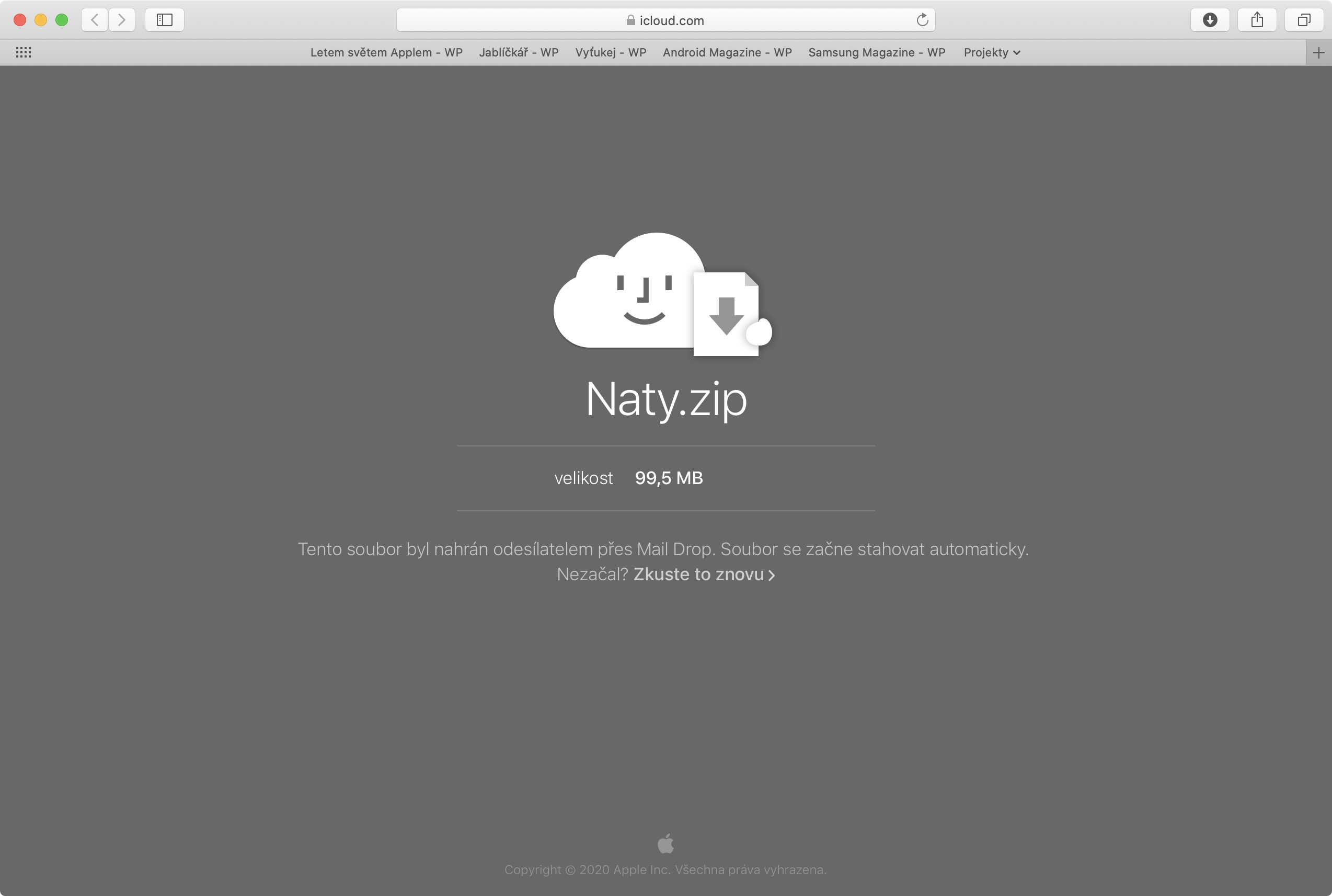Nå for tiden har absolutt alle en e-post – enten du tilhører den yngre generasjonen eller den eldre. I tillegg til at du kan kommunisere med hvem som helst via e-post, kan du få tilsendt ulike ordrebekreftelser, i de fleste tilfeller trenger du da en e-postboks for å kunne registrere deg på enkelte nettsider. Alle som ikke har e-post i dag, lastes ganske enkelt opp. Som du sikkert vet, har sending av e-post, eller vedlegg i dem, visse begrensninger. Begrensningene gjelder ikke formatet på de sendte vedleggene, men størrelsen. For de fleste leverandører er denne maksimale størrelsen satt til rundt 25 MB – la oss innse det, dette er ikke mye i disse dager. Og hvis du ikke er tiltrukket av å bruke Mail Drop, kan du for eksempel bruke en tjeneste SendBig.com.
Det kan være interesserer deg

Du kan ofte bare få plass til noen få bilder eller til og med én presentasjon i 25 MB. I dette tilfellet sender mange flere e-poster etter hverandre slik at flere større filer kan sendes. Denne prosedyren er imidlertid unødvendig komplisert og til slutt må du sende dusinvis av e-poster, noe som definitivt ikke er hyggelig. Apple er klar over dette og bestemte seg for å gripe inn for lenge siden, med en funksjon kalt Mail Drop. Ved å bruke denne funksjonen kan du sende vedlegg opp til en maksimal størrelse på 5 GB, som allerede er en respektabel størrelse, gjennom den opprinnelige Mail-applikasjonen på Mac, iPhone eller til og med iPad. Det flotte er at Mail Drop ikke teller mot iCloud-planen din på noen måte – så du kan bruke den uten problemer selv om du har den grunnleggende 5 GB gratis planen.

Aktivering av Mail Drop er helt enkelt. Alt du trenger å gjøre er å gå til Mail-appen, skrive en melding og deretter inn i den sette inn vedlegg, som er mer enn 25 MB. Etter at du har klikket på knappen sende, så det vil vises for deg melding om at det er mest sannsynlig at filene ikke vil kunne sendes på klassisk måte – i dette varselet kan du så velge om du vil sende vedleggene ved hjelp av Mail Drop eller prøve å sende dem på klassisk måte. Samtidig kan du stille inn Mail-applikasjonen til å aldri spørre deg om ditt valg igjen - bare kryss av for alternativet Ikke spør igjen om denne kontoen. Etter å ha trykket på knappen Bruk Mail Drop alle filer vil bli lastet opp til iCloud og mottakeren vil få tilsendt en iCloud-kobling. Mottakeren kan laste ned alle vedlegg som sendes via Mail Drop i 30 dager. All data du sender via Mail Drop må selvfølgelig lastes opp først – skal du sende flere GB vil dette selvsagt ta litt tid. Men alt avhenger av hastigheten på Internett-tilkoblingen.
Flere ulike begrensninger gjelder for bruken av Mail Drop. Vi har allerede nevnt at den maksimale størrelsen på alle vedlegg i en enkelt Mail Drop kan være maksimalt 5 GB, og dataene som sendes av avsenderen som bruker den, er tilgjengelig for nedlasting i 30 dager. Hvis du trenger å sende filer større enn 5 GB, så er det selvfølgelig ikke noe problem å sende flere e-poster ved hjelp av Mail Drop. Du kan sende så mange e-poster du vil, men den totale størrelsen på dataene som sendes må ikke overstige 1 TB per måned. Samtidig anbefales det at du arkiverer alle dataene – på den ene siden vil det være samlet og dermed redusere dataene litt. Mail Drop er tilgjengelig på Mac med OS X Yosemite og nyere og på iPhone, iPad eller iPod touch med iOS 9.2 og nyere. I tillegg kan Mail Drop også brukes på andre enheter – bare gå til icloud.com og gå til Mail-delen. Mail Drop kan også brukes i Mail-webapplikasjonen.
Det kan være interesserer deg